Актуални видеоклипове и записи, съхранявани във вашия екип, със страницата "Видеоклипове на SharePoint" в раздел на канал. Това е заместителят на Stream (в SharePoint) за раздела Stream (класическа версия) канал в Teams.
По подразбиране тази страница с видеоклипове на SharePoint ще показва последните 36 видео & файлове за записване, качени в библиотеката с документи/разделите "Файлове" за вашия екип. Можете да редактирате тази страница по подразбиране, за да я персонализирате, като промените настройките на уеб частта, добавите други уеб части или добавите текст към страницата, за да я направите своя.
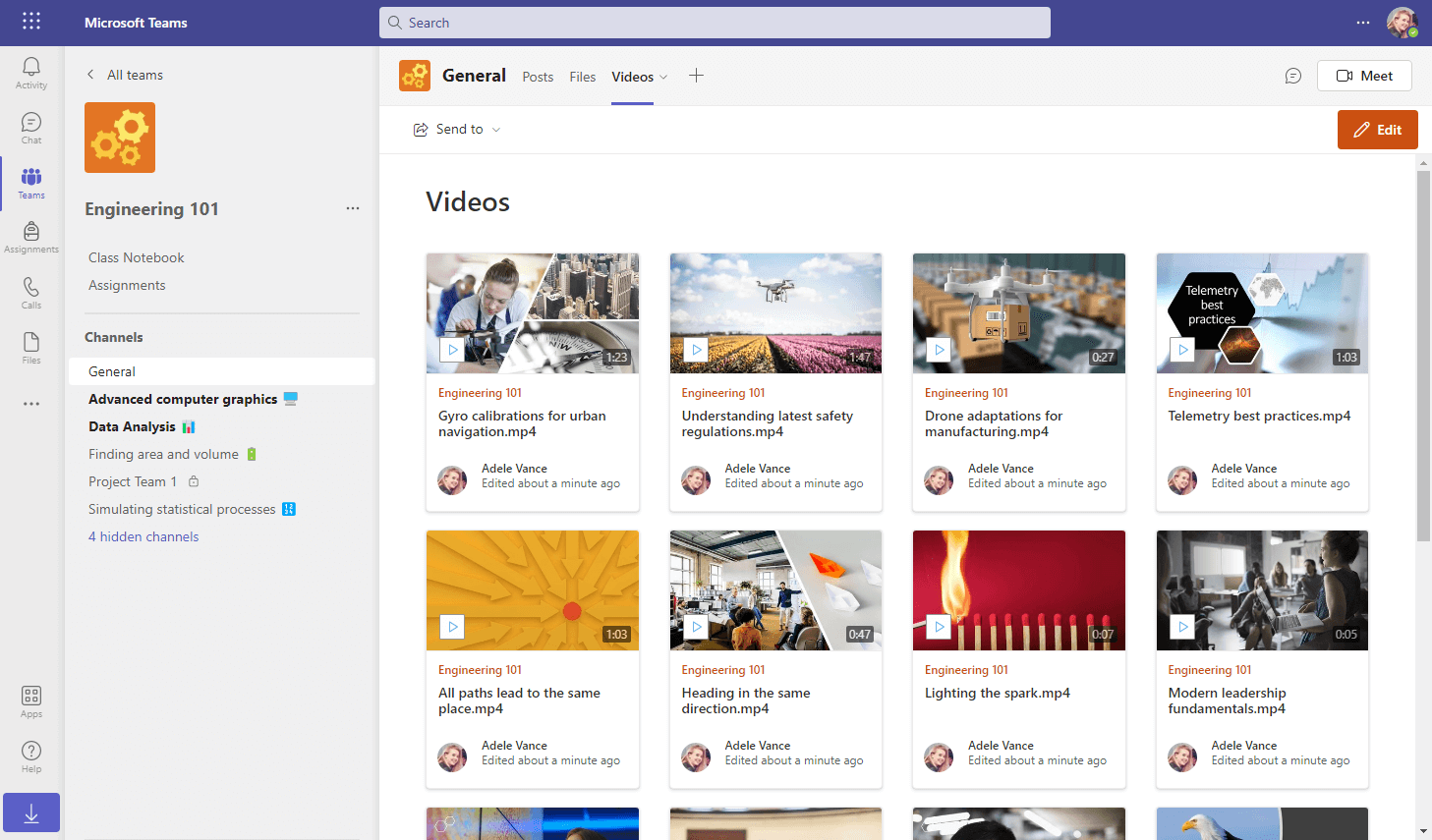
Качване на видеоклипове във вашия екип
По подразбиране страницата Видеоклипове показва най-новите видеофайлове, съхранявани във всички канали във вашия екип. За да се показват видеоклипове на страницата Видеоклипове, ги качете във Файлове за всеки канал.
-
В Teams изберете страницата на канала
-
Отдясно на името на канала изберете Файлове
-
Качете видеофайловете си в библиотеката с файлове, както бихте качили всеки друг файл
Добавяне на страницата с видеоклипове към раздел на канал на Teams
-
В Teams изберете страницата на канала
-
Вдясно от името на канала изберете + в лентата с раздели, за да добавите нов раздел
-
Изберете приложението за раздел "Страници на SharePoint" или "Страници на SharePoint"
-
Изберете страницата, наречена "Видеоклипове"
-
Изберете Квадратчето за отметка Публикуване в канала за този раздел, за да генерирате и публикувате автоматично съобщение в канала на Teams, което уведомява колегите ви, че сте добавили този раздел
-
Изберете " Запиши"
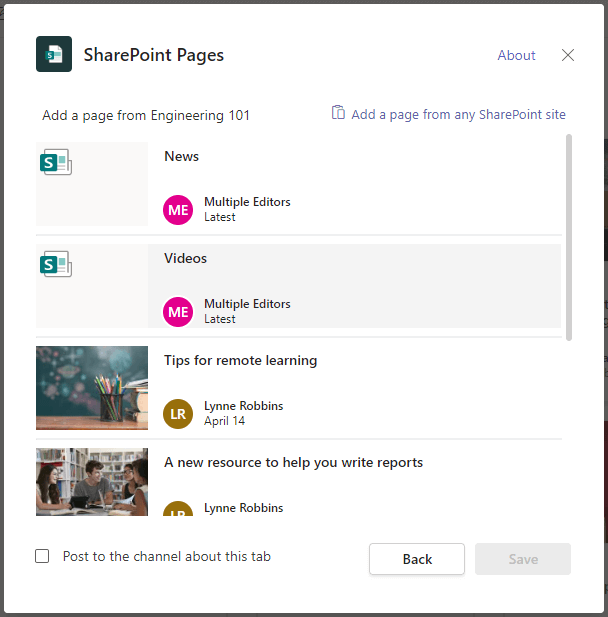
Персонализиране на страницата с видеоклипове
-
В Teams изберете страницата на канала
-
Изберете раздела Видеоклипове , който вече сте създали по-горе
-
Изберете бутона "Редактиране " за страницата
-
Направете промени в страницата, както бихте направили за всяка друга страница на SharePoint , като промените настройките за уеб частта на страницата, добавите текст или добавите допълнителни уеб части
-
Изберете "Публикуване"










